Eclipse创建第一个Android项目教程
1、点击eclipse图标,打开eclipse,出现下图代表正在打开。
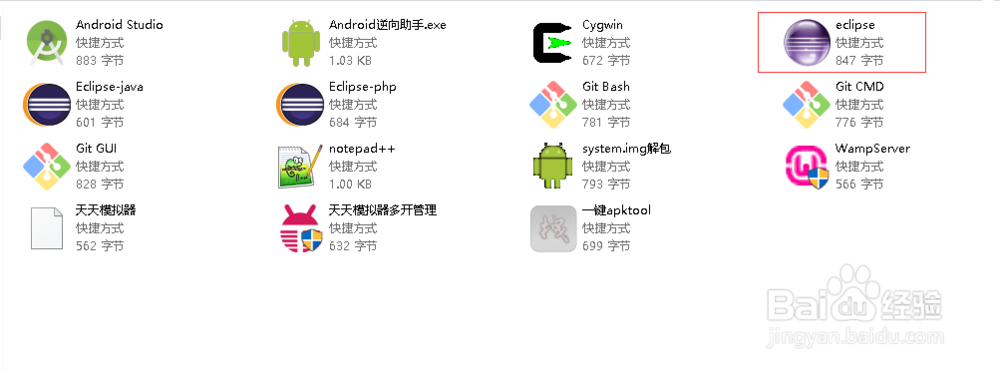
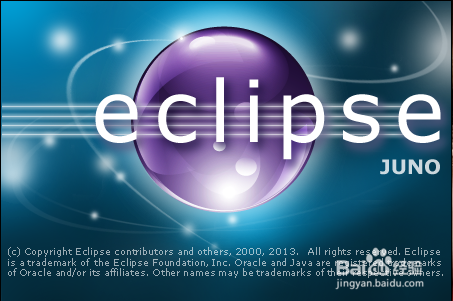
2、点击左上角的File-New-Android Application Project,
大意翻译:文件-新建-安卓应用项目
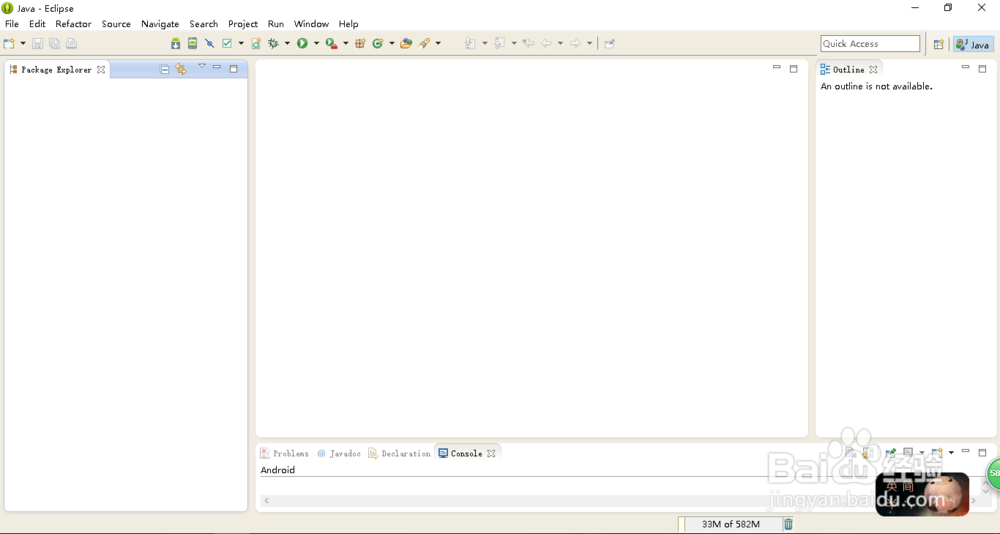
3、Application Name:应用名称
Project Name:项目名称
Package Name:项目包名
Minimum Required Sdk:程序最低支持的SDK版本
Target SDK:程序的目标SDK版本
Compile SDK:程序的编译SDK版本
Theme:主题
填写完毕点击Next进入下一页面
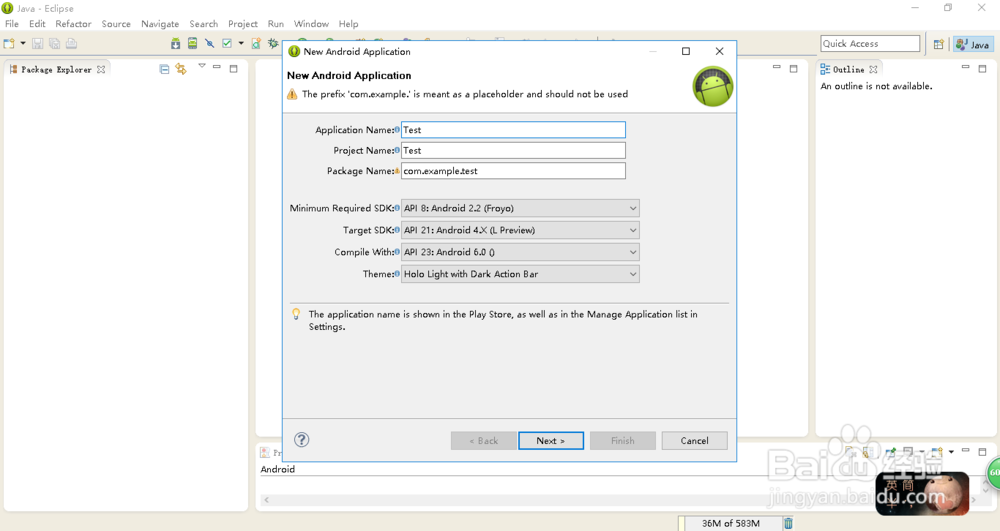
4、Create Custom laucher icon:创建默认的图标
Create Actvity:创建活动
Location:项目保存路径(把Create Project in Workspace的勾去掉即可更改保存路径)
完毕点击Next进入下一页面
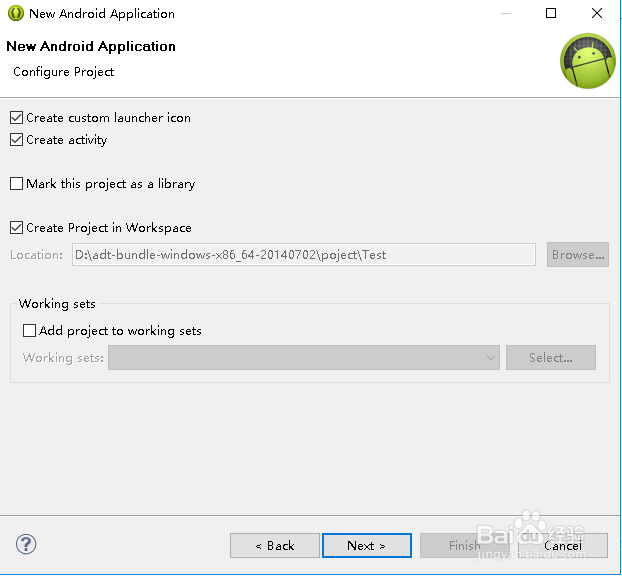
5、以下页面是设置图标的页面,比如更改图标,设置大小,以及文字。
完毕点击Next进入下一页面
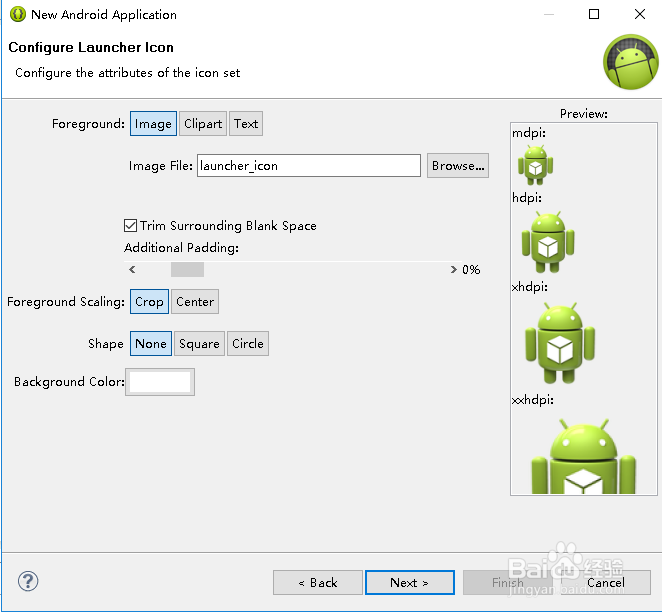
6、以下页面是设置活动界面的页面,勾选不同选项有不同界面可以选择。
完毕点击Next进入下一页面
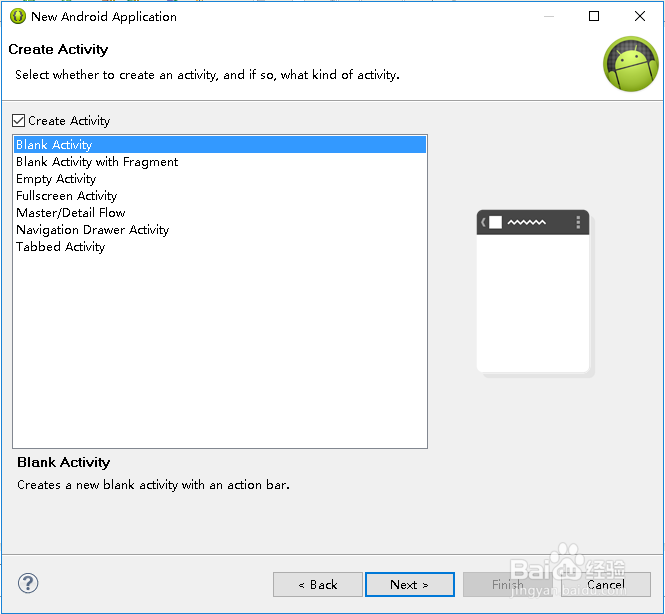
7、Activity Name:活动名称
Layout Name:布局名称
完毕点击Finish完成创建
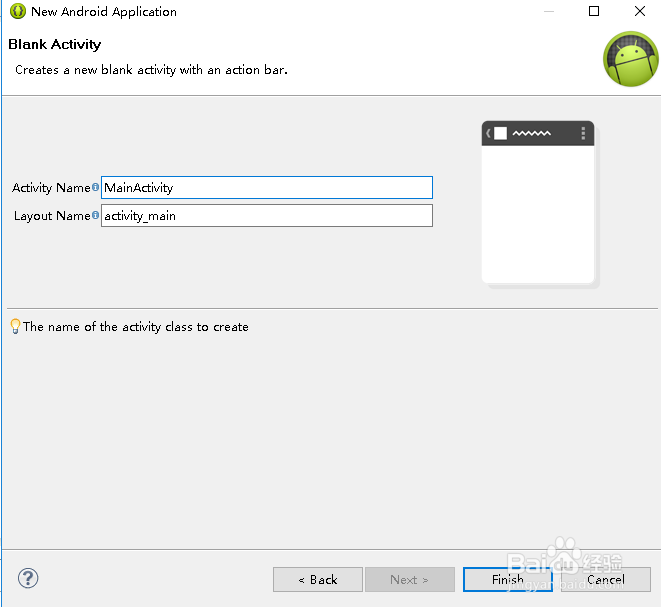
8、至此,我们的第一个Android项目创建成功了,小伙伴们,赶紧去编写属于你的第一个代码吧!
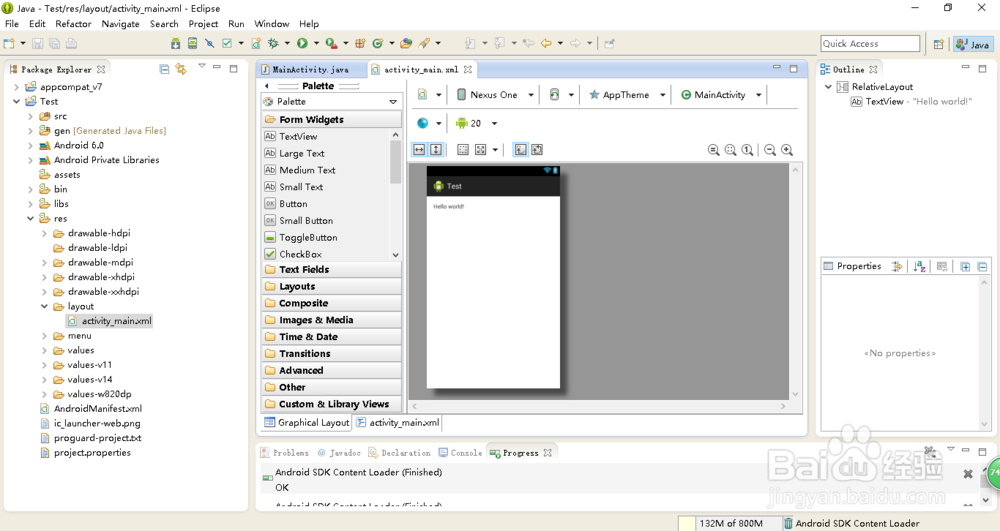
声明:本网站引用、摘录或转载内容仅供网站访问者交流或参考,不代表本站立场,如存在版权或非法内容,请联系站长删除,联系邮箱:site.kefu@qq.com。
阅读量:33
阅读量:61
阅读量:48
阅读量:177
阅读量:115